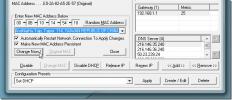10 stvari za pripravo sistema za posodobitev funkcije sistema Windows 10
Naslednja velika posodobitev sistema Windows 10, ki bo na namizje prinesla nove funkcije, naj bi prišla aprila 2018. Ni jasno, kdaj bo posodobitev upadla, vendar bi to lahko bilo prvi teden ali proti koncu aprila. Ena posodobitev funkcij sistema Windows 10 vedno velja, da ne gre vedno gladko. Uporabniki se zataknejo v zanke za zagon, funkcije se po posodobitvi zlomijo ali pa z gonilniki nekaj ne gre. Nekaterim težavam se je mogoče izogniti, če sistem predhodno pripravite pred posodobitvijo. Tu je 10 stvari, ki jih morate storiti, da pripravite sistem za večjo posodobitev funkcij sistema Windows 10.
Varnostno kopirajte postavitev začetnega menija
Uporabniške nastavitve so pogosto prva nesreča posodobitve operacijskega sistema Windows, ki je šla slabo. Pogosto se meni Start ponastavi sam. Microsoft je to hrošč v veliki meri izpilil, vendar to še ne pomeni, da se ne more ponovno pojaviti. Da boste varni in si prihranili veliko časa, varnostno kopirajte postavitev menija Start. Lahko ga obnovite, če posodobitev ponastavi stvari za vas.
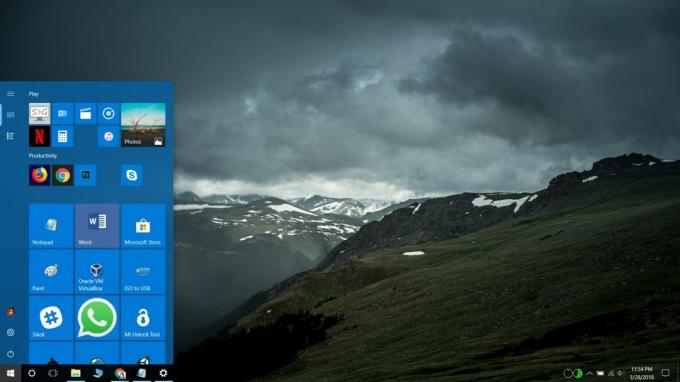
Povežite licenco s svojim računom
Posodobitev sistema Windows lahko včasih povzroči, da se vam status aktivacije prepiše. To ne pomeni, da je vaša licenca nenadoma nična. To samo pomeni, da ga Windows ne more prebrati ali pa obstaja težava s storitvijo za aktiviranje. Najboljši način za to je povežite licenco z Microsoftovim računom.
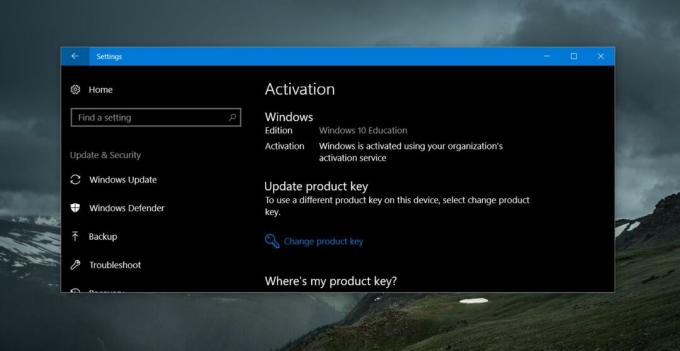
Omogoči bistvene storitve
Ni skrivnost, da se uporabniki sistema Windows zelo trudijo, da se izognejo posodobitvam. Če ste že kdaj uporabljali aplikacijo za zaustavitev posodobitev sistema Windows 10, jo odstranite in znova zaženite te storitve.
Onemogoči aplikacije za spreminjanje uporabniškega vmesnika
Če ste namestili aplikacije, ki spreminjajo uporabniški vmesnik sistema Windows 10, jih pred posodobitvijo onemogočite ali odstranite. Te aplikacije so pogosto glavni vzrok za posodobitve objav o napakah. Aplikacija lahko deluje neposredno pred in po posodobitvi, vendar ne sme biti v vašem sistemu, ko se posodablja.
Rezervni gonilniki
Če pa uporabljate generične gonilnike Windows, to ni potrebno, če uporabljate določeno različico lastniških gonilnikov, jih varnostno kopirajte in poskrbite, da jih imate na disku. Windows 10 lahko po posodobitvi namesti splošne gonilnike in bo bistvene komponente, kot je WiFi, neuporaben. Gonilniki, ki jih imate na disku, bodo najhitreje odpravili to težavo.
Če imate grafični procesor Nvidia, varnostno kopirajte gonilnik. Ta poseben GPU ima pogosto težave po posodobitvi sistema Windows 10.
Onemogočite Windows Welcome Screen
To le odpravlja sitnost, vendar večina ljudi pozabi nanjo šele po posodobitvi. Ti lahko znebite se nadležnega zaslona dobrodošlice po posodobitvi se odprete v aplikaciji Nastavitve in onemogočite možnost iz sistema> Obvestila in dejanja.
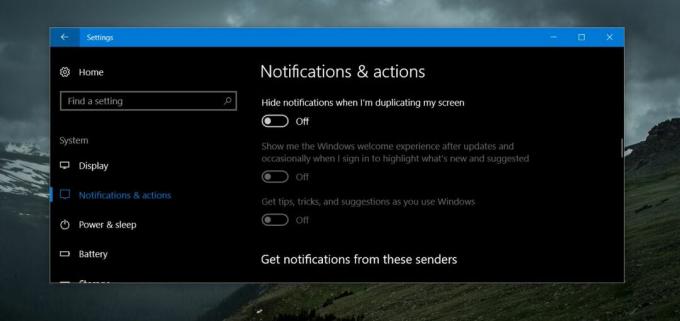
Ustvari točko obnovitve
Če ste imeli še posebej slab čas s prejšnjimi posodobitvami funkcij sistema Windows 10, je ustvarjanje točke za obnovitev sistema zdaj dobro. Za datoteke, ki jih delate in nameravate delati takojšnje, dokler ne posodobite sistema, jih uporabite v oblačnem pogonu.
Če stvari gredo zelo narobe, boste lahko znova uporabili točko za obnovitev, da bo vaš sistem spet deloval.
Prenos zadnje večje zgradbe
Ko se uvede nova posodobitev za sistem Windows 10, prejšnja ni več na voljo. Dobro je, da takoj ustvarite namestitveni medij, ki vam bo zagotovil ISO trenutne zgradbe sistema Windows 10. Če nova posodobitev ne deluje pravilno in obnovitev ni možnost, lahko naredite čisto namestitev prejšnje stabilne zgradbe, ki je delovala v vašem sistemu.
Zaženite posodobitev iz skrbniškega računa
To je nekaj več, kar boste storili ob posodobitvi, vendar si je dobro zapomniti. Posodobitev se lahko zažene iz uporabniškega računa, če ga pooblastite, vendar v poskusu, da zmanjšate težave, morate vedno posodobiti s skrbnika.
Odložite čas za posodobitev
Nazadnje, čeprav je za mnoge uporabnike preskušanje preskočitve posodobitev, se bodo sčasoma zgodile. Namesto da jih odlašate, za posodobitev sistema določite primeren čas. Naredite to čez vikend, da vaše delo ne bo preveč moteno in da boste imeli čas, da obnovite sistem, če gre kaj narobe. Ne čakajte, da bo Windows 10 prisilil v posodobitev. Posodobitve so pomembne in nanje lahko pripravite vnaprej.
Iskanje
Zadnje Objave
Windows 7 Process Explorer - Prenesite najboljše dve
Windows 7 ima kar nekaj izboljšav, večina se jih bo morala strinjat...
Spremenite omrežni MAC naslov s Technitium MAC Changer Changer
Ponarejanje sporočil MAC (Media Access Control) je lahko uporabno v...
Kako diagnosticirati zvok naključne naprave, ki ni vklopljen v sistemu Windows 10
Windows predvaja določen zvok, ko odklopite strojno opremo iz siste...